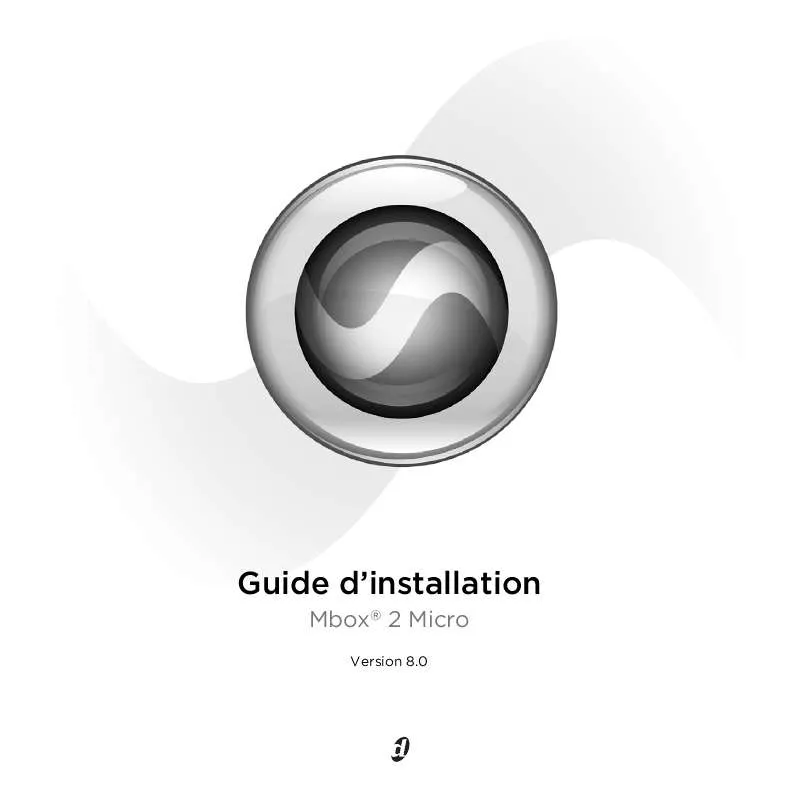Les instructions détaillées pour l'utilisation figurent dans le Guide de l'utilisateur.
[. . . ] Guide d'installation
Mbox® 2 Micro
Version 8. 0
Avis légal
Ce guide est sous copyright ©2008 Digidesign, division d'Avid Technology, Inc. Aux termes de la législation sur les droits d'auteur, ce guide ne peut être reproduit intégralement ou partiellement sans l'autorisation écrite de Digidesign. 003, 96 I/O, 96i I/O, 192 Digital I/O, 192 I/O, 888|24 I/O, 882|20 I/O, 1622 I/O, 24-Bit ADAT Bridge I/O, AudioSuite, Avid, Avid DNA, Avid Mojo, Avid Unity, Avid Unity ISIS, Avid Xpress, AVoption, Beat Detective, Bomb Factory, Bruno, C|24, Command|8, Control|24, D-Command, D-Control, D-Fi, D-fx, D-Show, D-Verb, DAE, Digi 002, DigiBase, DigiDelivery, Digidesign, Digidesign Audio Engine, Digidesign Intelligent Noise Reduction, Digidesign TDM Bus, DigiDrive, DigiRack, DigiTest, DigiTranslator, DINR, D-Show, DV Toolkit, EditPack, Eleven, Hybrid, Impact, Interplay, M-Audio, MachineControl, Maxim, Mbox, MediaComposer, MIDI I/O, MIX, MultiShell, OMF, OMF Interchange, PRE, ProControl, Pro Tools M-Powered, Pro Tools, Pro Tools|HD, Pro Tools LE, QuickPunch, Reel Tape, Reso, Reverb One, ReVibe, RTAS, Sibelius, Smack!, SoundReplacer, Sound Designer II, Strike, Structure, SYNC HD, SYNC I/O, Synchronic, TL Space, Transfuser, Velvet, X-Form, XMON et Xpand!sont des marques commerciales ou déposées de Digidesign et/ou d'Avid Technology, Inc. [. . . ] Pour renommer les chemins d'E/S, utilisez la boîte de dialogue I/O Setup. Pour renommer les chemins d'E/S dans I/O Setup : 1 Sélectionnez Setup > I/O. 2 Cliquez sur l'onglet Output ou Bus pour afficher les connexions correspondantes. Le système Mbox 2 Micro ne fournissant pas d'entrée externe, les options Input ou Insert ne figurent pas dans la boîte de dialogue I/O Setup. 3 Pour modifier le nom d'un chemin ou d'un sous-chemin, cliquez deux fois directement sur le nom du chemin, tapez le nouveau nom et appuyez sur Entrée. Pour obtenir des informations sur l'attribution de nouveaux noms aux chemins d'E/S, reportezvous au Guide de référence Pro Tools ou sélectionnez Help > Pro Tools Reference Guide.
36 Guide d'installation de Mbox 2 Micro
Configuration MIDI
Si vous prévoyez d'utiliser des périphériques MIDI avec Pro Tools, effectuez l'une des opérations suivantes : Sous Mac, configurez votre MIDI à l'aide de l'utilitaire Apple Audio MIDI Setup (AMS). Consultez la section annexe A, "Configuration d'AMS (Mac OS X uniquement)". ou Sous Windows, configurez votre MIDI à l'aide de MIDI Studio Setup. Pour plus d'informations, reportez-vous à la section annexe B, "Configuration de MIDI Studio Setup (Windows uniquement)".
Sauvegarde de la configuration du système
Une fois la configuration de Pro Tools et du système terminée, enregistrez une image de votre disque système à l'aide d'un utilitaire de sauvegarde tel que Norton Ghost. Cette opération vous permet, en cas de problèmes, de restaurer rapidement la configuration et les paramètres de votre système.
Optimisation d'un système Mac pour Pro Tools
Pour des performances optimales avec Pro Tools, configurez l'ordinateur avant d'utiliser le matériel et le logiciel Pro Tools. Pour optimiser un système Windows pour Pro Tools, consultez "Optimisation d'un système Windows pour Pro Tools", page 42.
Chapitre 4 : Configuration de votre système Pro Tools 37
Avant de configurer votre ordinateur, assurez-vous que vous êtes connecté en tant qu'administrateur pour le compte sur lequel vous souhaitez installer Pro Tools. Pour obtenir des détails sur les privilèges d'administrateur sur Mac OS X, reportez-vous à votre documentation Apple OS X. N'utilisez pas la fonction de mise à jour logicielle automatique de Mac OS X, car cela risquerait d'entraîner la mise à jour de votre système avec une version de Mac OS qui n'a pas été validée pour Pro Tools. Pour plus de détails sur les versions de Mac OS agréées, reportez-vous aux informations de compatibilité accessibles sur le site Web de Digidesign (www. digidesign. com/compatibility).
Désactivation de la mise à jour logicielle
Pour désactiver la fonction de mise à jour logicielle : 1 Dans le menu Pomme, sélectionnez Préférences Système, puis cliquez sur Mise à jour de logiciels. 2 Cliquez sur l'onglet Mise à jour de logiciels, puis désélectionnez l'option de vérification des mises à jour.
Désactivation de l'économiseur d'énergie
Pour désactiver la fonction d'économie d'énergie : 1 Dans le menu Pomme, sélectionnez Préférences Système, puis cliquez sur Economiseur d'énergie. 2 Cliquez sur Suspendre, puis effectuez les opérations suivantes : · Définissez le mode de veille de l'ordinateur sur Jamais. · Définissez le paramètre de veille d'affichage sur Jamais. · Désélectionnez l'option Suspendre dès que possible l'activité du ou des disques durs.
38 Guide d'installation de Mbox 2 Micro
Configuration des performances du processeur (Ordinateurs Mac G5 et Powerbook G4 uniquement)
Pour configurer les performances du processeur : 1 Dans le menu Pomme, sélectionnez Préférences Système, puis cliquez sur Economiseur d'énergie. 2 Cliquez sur Options et choisissez le niveau de performances le plus élevé.
Désactivation ou réassignation des raccourcis clavier Mac utilisés par Pro Tools
Pour pouvoir disposer de l'intégralité de la gamme de raccourcis clavier Pro Tools, vous devez désactiver ou réassigner les éventuels raccourcis clavier Mac OS X conflictuels dans les préférences système Apple, notamment les raccourcis suivants : · Affichage du menu d'aide · Sous "Navigation via le clavier" · Déplacement du focus dans le tiroir de la fenêtre · Sous Dock, Exposé et Dashboard · Affichage et masquage automatique du Dock · Toutes les fenêtres · Fenêtres d'application · Bureau · Dashboard · Spaces
Chapitre 4 : Configuration de votre système Pro Tools 39
· Sous Spotlight · Affichage du champ de recherche Spotlight · Affichage de la fenêtre Spotlight Pour obtenir une liste complète des raccourcis clavier Pro Tools, reportez-vous au Guide des raccourcis clavier (sous Help > Keyboard Shortcuts). Pour désactiver ou réassigner des raccourcis clavier Mac OS X : 1 Dans le menu Pomme, sélectionnez Préférences Système, puis cliquez sur Clavier et souris. 2 Cliquez sur l'onglet Raccourcis clavier. 3 Effectuez l'une des opérations suivantes : · Désélectionnez les options Mac OS X en conflit avec les raccourcis clavier Pro Tools. [. . . ] Autre dispositif Pour plus de détails sur le fonctionnement, consultez la documentation du fabricant. Les composants de dispositif supplémentaires les plus utilisés sont les suivants : · cartes 1394 (FireWire) pour les systèmes Windows (fabricant, modèle) ; · cartes d'acquisition vidéo (fabricant, modèle). Reportez-vous aux informations de compatibilité les plus récentes pour vous assurer que votre dispositif peut prendre en charge le système Pro Tools, sur le site Web de Digidesign, à l'adresse : www. digidesign. com/compatibility Autres logiciels Si vous utilisez d'autres applications audio ou vidéo, consultez la documentation du fabricant pour en savoir plus sur leur fonctionnement. En cas de problème, répertoriez tous les autres logiciels en cours de fonctionnement.
Annexe D : Dépannage 85
Informations de diagnostic
Notez toutes les erreurs de DAE ou autres codes d'erreur rencontrés. [. . . ]